Server Sempurna - Debian Wheezy (nginx, BIND, Dovecot, ISPConfig 3)
Tutorial ini menunjukkan cara menyiapkan server Debian Wheezy (dengan nginx, BIND, Dovecot) untuk instalasi ISPConfig 3, dan cara menginstal ISPConfig 3. ISPConfig 3 adalah panel kontrol webhosting yang memungkinkan Anda untuk mengkonfigurasi layanan berikut melalui web browser:Apache atau nginx web server, Postfix mail server, Courier atau Dovecot IMAP/POP3 server, MySQL, BIND atau MyDNS nameserver, PureFTPd, SpamAssassin, ClamAV, dan banyak lagi. Pengaturan ini mencakup nginx (bukan Apache), BIND (bukan MyDNS), dan Dovecot (bukan Courier).
Jika Anda ingin menggunakan nginx sebagai ganti Apache dengan ISPConfig, harap perhatikan bahwa versi nginx Anda setidaknya harus 0.8.21, dan Anda juga harus menginstal PHP-FPM. Untuk dukungan CGI/Perl, Anda harus menggunakan fcgiwrap. Ini semua tercakup dalam tutorial ini.
Harap dicatat bahwa Anda tidak dapat menggunakan tutorial ini untuk Debian Squeeze karena Squeeze hadir dengan versi nginx yang lebih lama (0.7.67.) dan tidak memiliki paket PHP-FPM!
Harap perhatikan bahwa pengaturan ini tidak berfungsi untuk ISPConfig 2 ! Ini hanya berlaku untuk ISPConfig 3!
Saya tidak memberikan jaminan apa pun bahwa ini akan berhasil untuk Anda!
Panduan ISPConfig 3
Untuk mempelajari cara menggunakan ISPConfig 3, saya sangat menyarankan untuk mengunduh Manual ISPConfig 3.
Pada lebih dari 300 halaman, ini mencakup konsep di balik ISPConfig (admin, reseller, klien), menjelaskan cara menginstal dan memperbarui ISPConfig 3, menyertakan referensi untuk semua formulir dan bidang formulir di ISPConfig bersama dengan contoh input yang valid, dan memberikan tutorial untuk tugas paling umum di ISPConfig 3. Ini juga menjelaskan cara membuat server Anda lebih aman dan dilengkapi dengan bagian pemecahan masalah di bagian akhir.
Aplikasi Monitor ISPConfig Untuk Android
Dengan Aplikasi Monitor ISPConfig, Anda dapat memeriksa status server Anda dan mengetahui apakah semua layanan berjalan seperti yang diharapkan. Anda dapat memeriksa port TCP dan UDP dan melakukan ping ke server Anda. Selain itu, Anda dapat menggunakan aplikasi ini untuk meminta detail dari server yang telah menginstal ISPConfig (harap diperhatikan bahwa versi ISPConfig 3 yang diinstal minimum dengan dukungan untuk Aplikasi ISPConfig Monitor adalah 3.0.3.3! ); detail ini mencakup semua yang Anda ketahui dari modul Monitor di ISPConfig Control Panel (misalnya layanan, log email dan sistem, antrian email, info CPU dan memori, penggunaan disk, kuota, detail OS, log RKHunter, dll.), dan tentu saja , karena ISPConfig berkemampuan multiserver, Anda dapat memeriksa semua server yang dikontrol dari server master ISPConfig Anda.
Untuk mengunduh dan petunjuk penggunaan, silakan kunjungi http://www.ispconfig.org/ispconfig-3/ispconfig-monitor-app-for-android/.
1 Persyaratan
Untuk menginstal sistem seperti itu, Anda memerlukan yang berikut:
- CD instalasi jaringan Debian Wheezy, tersedia di sini:http://cdimage.debian.org/debian-cd/7.0.0/i386/iso-cd/debian-7.0.0-i386-netinst.iso (i386 ) atau http://cdimage.debian.org/debian-cd/7.0.0/amd64/iso-cd/debian-7.0.0-amd64-netinst.iso (x86_64)
- koneksi internet yang cepat.
2 Catatan Awal
Dalam tutorial ini saya menggunakan hostname server1.example.com dengan alamat IP 192.168.0.100 dan gateway 192.168.0.1. Setelan ini mungkin berbeda untuk Anda, jadi Anda harus menggantinya jika perlu.
3 Sistem Dasar
Masukkan CD instalasi jaringan Debian Wheezy Anda ke dalam sistem Anda dan boot darinya. Pilih Instal (ini akan memulai penginstal teks - jika Anda lebih suka penginstal grafis, pilih Instal grafis):
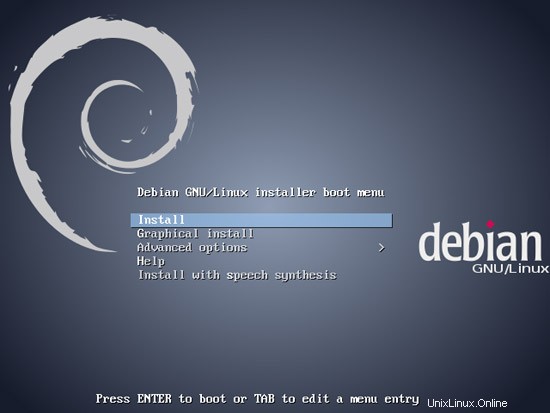
Pilih bahasa Anda:
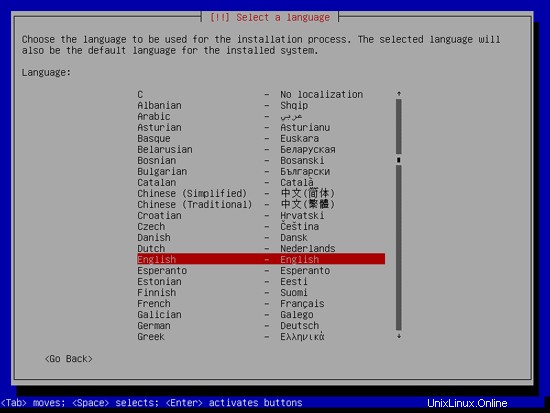
Kemudian pilih lokasi Anda:

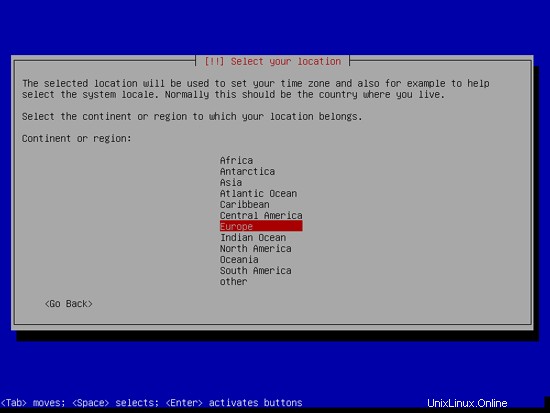

Jika Anda telah memilih kombinasi bahasa dan lokasi yang tidak biasa (seperti bahasa Inggris sebagai bahasa dan Jerman sebagai lokasi, seperti dalam kasus saya), penginstal mungkin memberi tahu Anda bahwa tidak ada lokal yang ditentukan untuk kombinasi ini; dalam hal ini Anda harus memilih lokal secara manual. Saya memilih en_US.UTF-8 di sini:
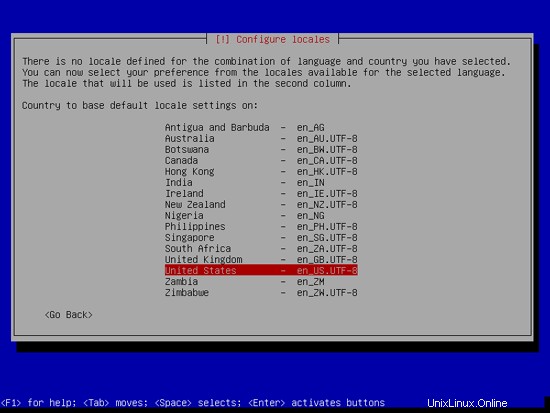
Pilih tata letak keyboard:
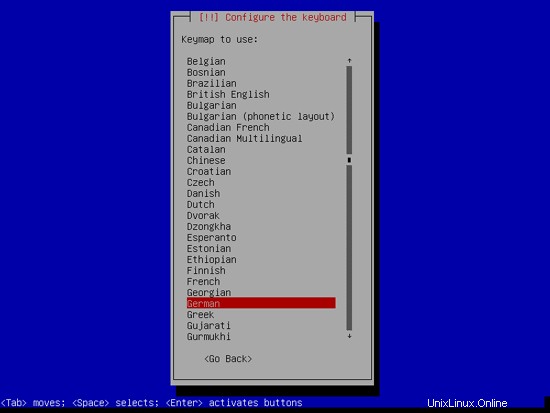
Penginstal memeriksa CD instalasi, perangkat keras Anda, dan mengkonfigurasi jaringan dengan DHCP jika ada server DHCP di jaringan:
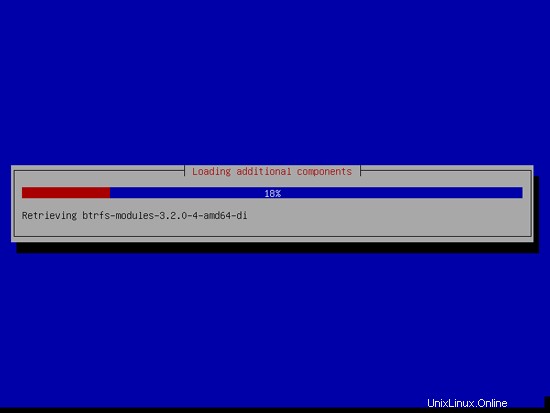
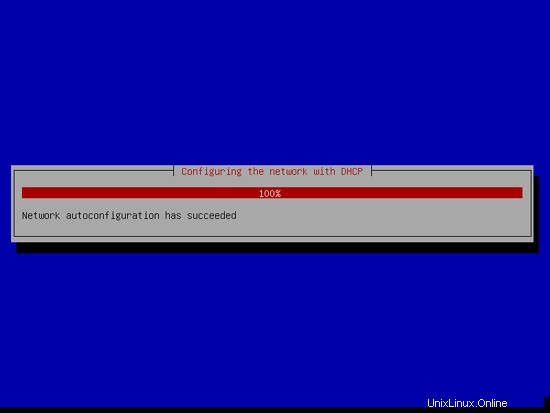
Masukkan nama host. Dalam contoh ini, sistem saya disebut server1.example.com , jadi saya memasukkan server1 :
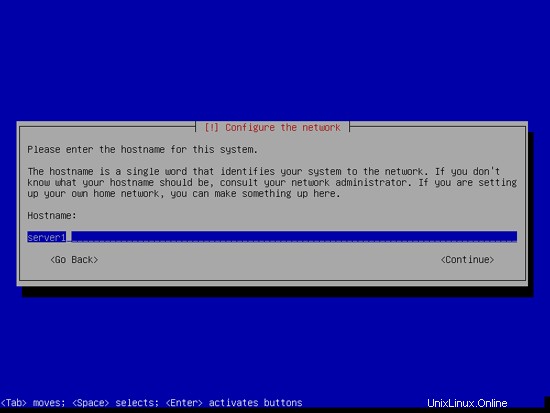
Masukkan nama domain Anda. Dalam contoh ini, ini adalah example.com:
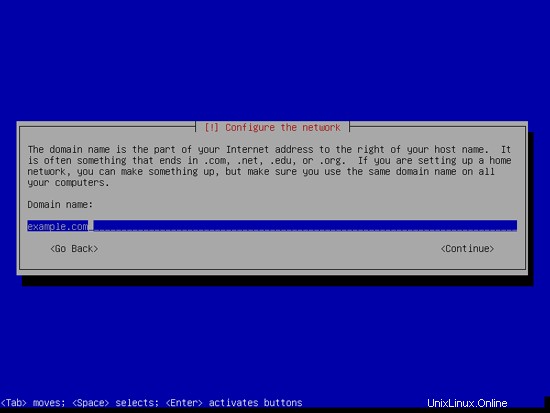
Setelah itu, berikan kata sandi kepada pengguna root:
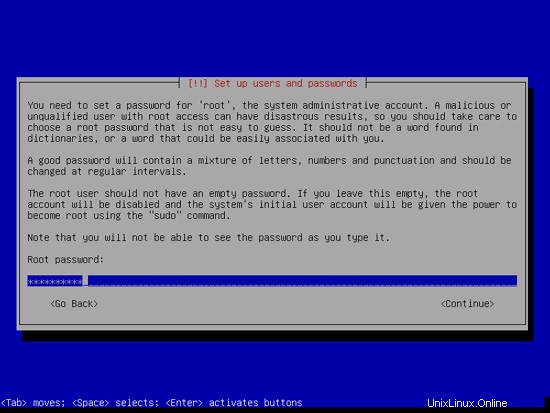
Konfirmasi kata sandi itu untuk menghindari kesalahan ketik:
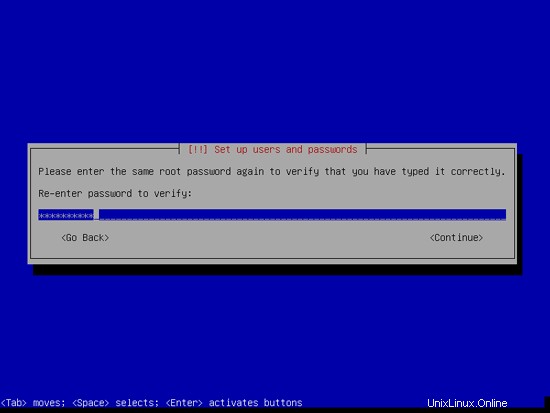
Buat akun pengguna biasa, misalnya pengguna Administrator dengan nama pengguna administrator (jangan gunakan nama pengguna admin karena ini adalah nama yang dicadangkan di Debian Wheezy):

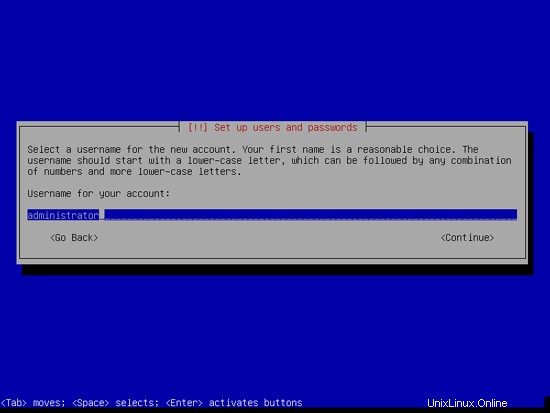
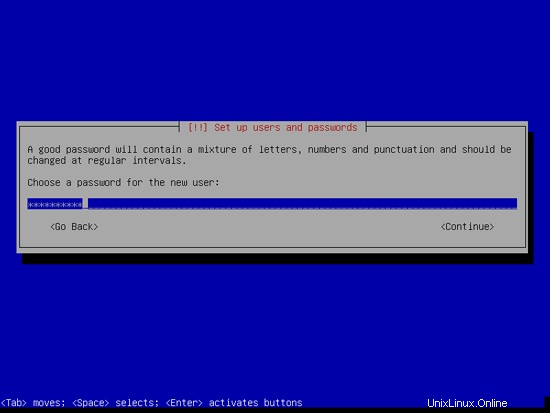
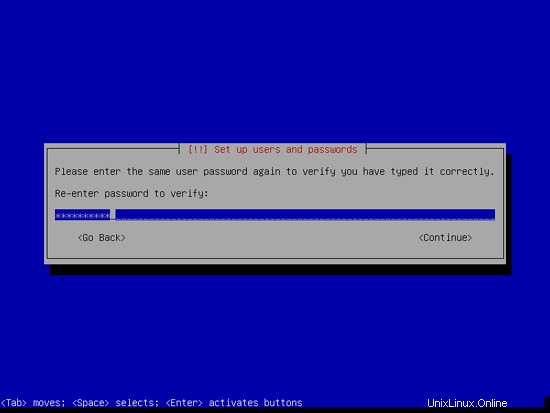
Server Sempurna - Debian Wheezy (nginx, BIND, Dovecot, ISPConfig 3) - Halaman 2
Sekarang Anda harus mempartisi hard disk Anda. Demi kesederhanaan saya memilih Dipandu - gunakan seluruh disk dan atur LVM - ini akan membuat satu grup volume dengan dua volume logis, satu untuk sistem file / dan satu lagi untuk swap (tentu saja, partisi sepenuhnya terserah Anda - jika Anda tahu apa yang Anda lakukan, Anda juga dapat mengatur partisi Anda secara manual).
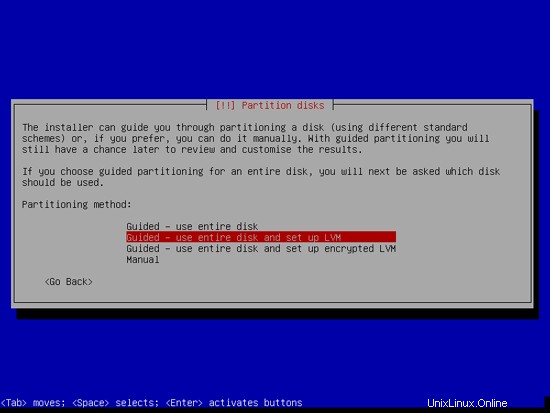
Pilih disk yang ingin Anda partisi:
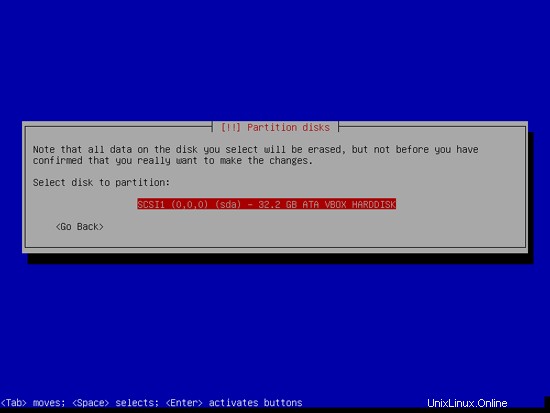
Kemudian pilih skema partisi. Seperti yang disebutkan sebelumnya, saya memilih Semua file dalam satu partisi (disarankan untuk pengguna baru) demi kesederhanaan - terserah keinginan Anda apa yang Anda pilih di sini:
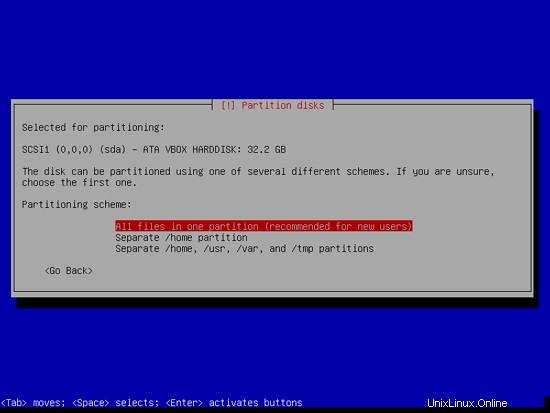
Saat Anda diminta Tulis perubahan ke disk dan konfigurasikan LVM?, pilih Ya:
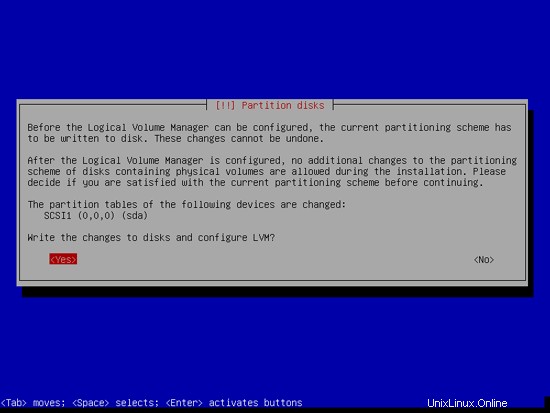
Setelah selesai, pilih Selesai mempartisi dan tulis perubahan ke disk:
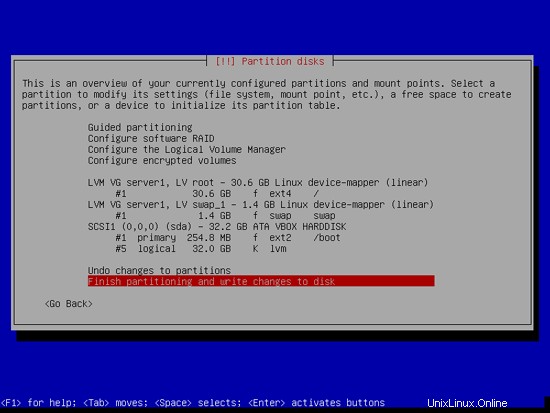
Pilih Ya saat Anda diminta Tulis perubahan ke disk?:
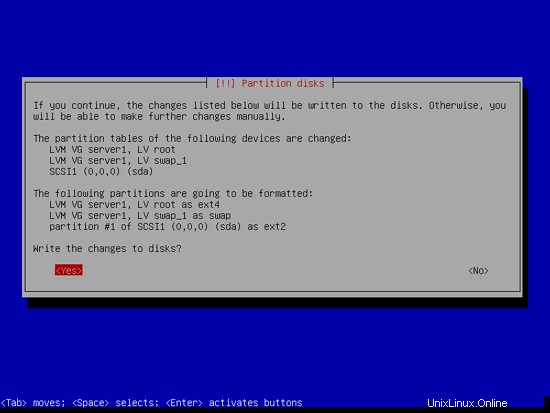
Setelah itu, partisi baru Anda dibuat dan diformat.
Sekarang sistem dasar sudah terpasang:
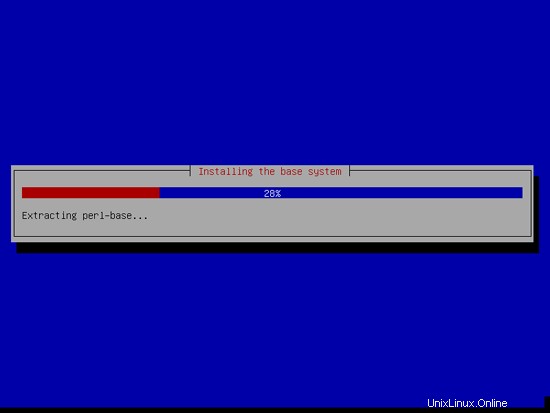
Selanjutnya Anda harus mengkonfigurasi apt. Karena Anda menggunakan CD Debian Wheezy Netinstall yang hanya berisi paket minimal, Anda harus menggunakan mirror jaringan. Pilih negara tempat mirror jaringan yang ingin Anda gunakan berada (biasanya ini adalah negara tempat sistem Debian Wheezy Anda berada):
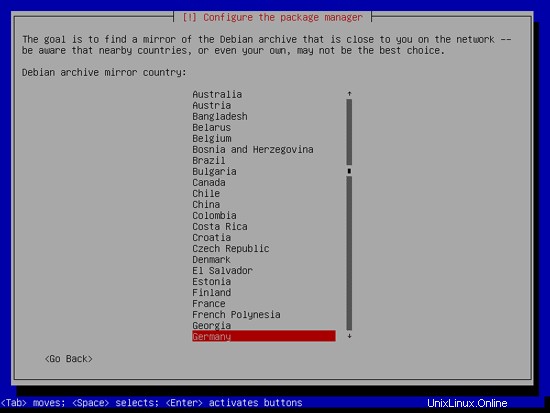
Kemudian pilih cermin yang ingin Anda gunakan (mis. ftp.de.debian.org):
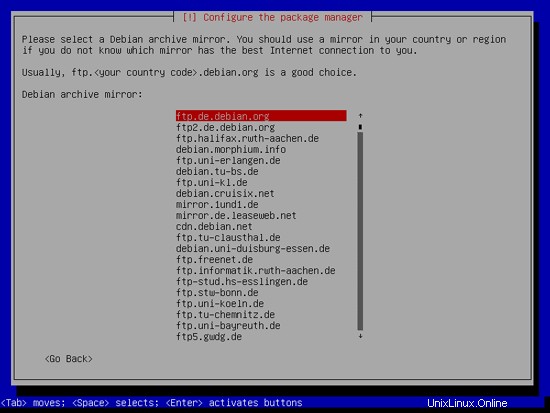
Kecuali Anda menggunakan proxy HTTP, biarkan bidang berikut kosong dan tekan Lanjutkan:

Apt sekarang memperbarui database paketnya:

Anda dapat melewati survei penggunaan paket dengan memilih Tidak:
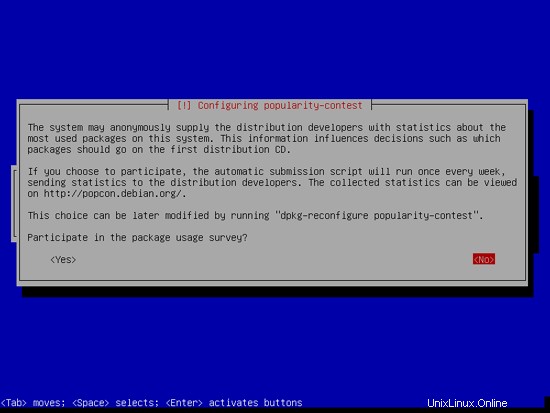
Kami membutuhkan server web, server DNS, server surat, dan database MySQL, tetapi saya tidak memilih salah satu dari mereka sekarang karena saya ingin memiliki kontrol penuh atas apa yang diinstal pada sistem saya. Kami akan menginstal paket-paket yang dibutuhkan secara manual nanti. Oleh karena itu kita tinggal pilih Standard system utility dan SSH server (agar saya bisa langsung connect ke sistem dengan SSH client seperti Putty setelah instalasi selesai) dan tekan Continue:
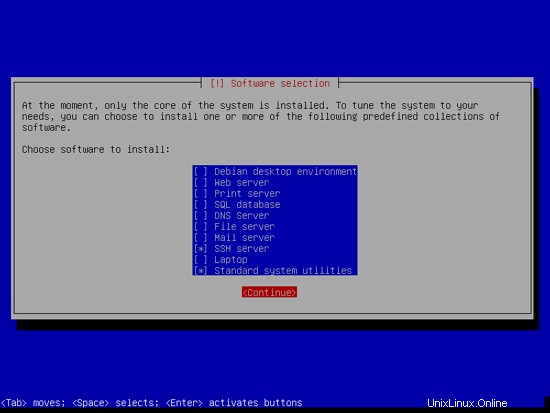
Paket yang diperlukan diunduh dan diinstal pada sistem:
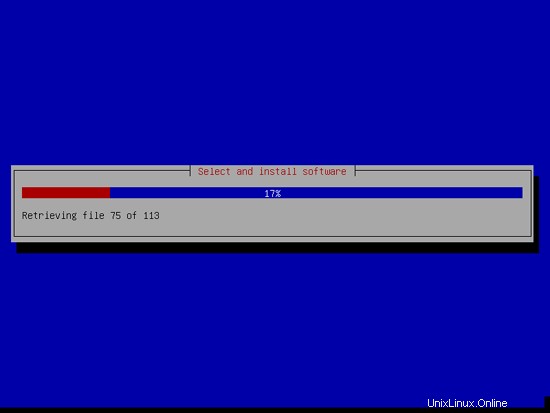

Saat Anda diminta Instal boot loader GRUB ke master boot record?, pilih Ya:
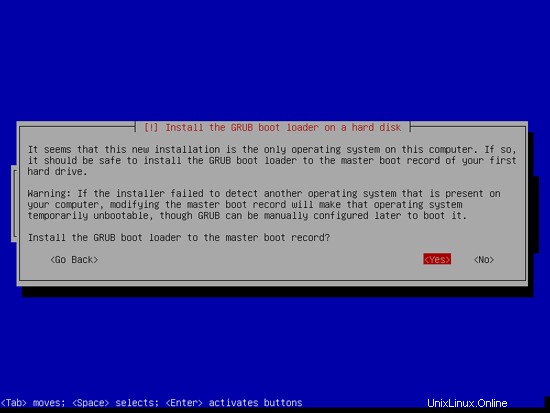
Instalasi sistem dasar sekarang selesai. Keluarkan CD Debian Wheezy Netinstall dari drive CD dan tekan Continue untuk me-reboot sistem:
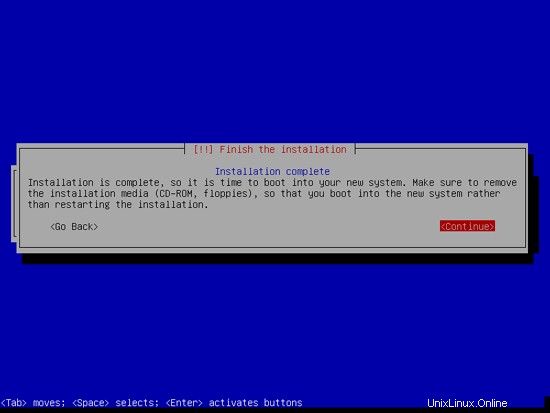
Ke langkah berikutnya...
Server Sempurna - Debian Wheezy (nginx, BIND, Dovecot, ISPConfig 3) - Halaman 3
4 Instal Server SSH (Opsional)
Jika Anda tidak menginstal server OpenSSH selama instalasi sistem, Anda dapat melakukannya sekarang:
apt-get install ssh openssh-server
Mulai sekarang Anda dapat menggunakan klien SSH seperti Putty dan terhubung dari workstation Anda ke server Debian Wheezy Anda dan ikuti langkah selanjutnya dari tutorial ini.
5 Instal vim-nox (Opsional)
Saya akan menggunakan vi sebagai editor teks saya dalam tutorial ini. Program vi default memiliki beberapa perilaku aneh di Debian dan Ubuntu; untuk mengatasinya, kita install vim-nox:
apt-get install vim-nox
(Anda tidak perlu melakukan ini jika menggunakan editor teks lain seperti joe atau nano.)
6 Konfigurasi Jaringan
Karena penginstal Debian Wheezy telah mengonfigurasi sistem kami untuk mendapatkan pengaturan jaringannya melalui DHCP, kami harus mengubahnya sekarang karena server harus memiliki alamat IP statis. Edit /etc/network/interfaces dan sesuaikan dengan kebutuhan Anda (dalam pengaturan contoh ini saya akan menggunakan alamat IP 192.168.0.100) (harap dicatat bahwa saya mengganti allow-hotplug eth0 dengan auto eth0; jika tidak, restart jaringan tidak berfungsi , dan kita harus me-reboot seluruh sistem):
vi /etc/network/interfaces
# File ini menjelaskan antarmuka jaringan yang tersedia di sistem Anda# dan cara mengaktifkannya. Untuk informasi lebih lanjut, lihat antarmuka (5).# Antarmuka jaringan loopbackauto loiface lo inet loopback# Antarmuka jaringan utama#allow-hotplug eth0#iface eth0 inet dhcpauto eth0iface eth0 inet alamat statis 192.168.0.100 netmask 255.255.255.0 network 192.168.0.0 siaran 192.168.0.255 gerbang 192.168.0.1 |
Kemudian restart jaringan Anda:
/etc/init.d/networking restart
Kemudian edit /etc/hosts. Jadikan seperti ini:
vi /etc/hosts
127.0.0.1 localhost.localdomain localhost192.168.0.100 server1.example.com server1# Baris berikut diinginkan untuk host yang mendukung IPv6::1 localhost ip6-localhost ip6-loopbackff02::1 ip6-allnodesff02::2 ip6-allrouters |
Sekarang jalankan
echo server1.example.com> /etc/hostname
/etc/init.d/hostname.sh start
Setelah itu, jalankan
nama host
nama host -f
Penting bahwa keduanya menunjukkan server1.example.com sekarang!
7 Perbarui Instalasi Debian Anda
Pertama-tama pastikan bahwa /etc/apt/sources.list Anda berisi repositori wheezy-updates (ini memastikan Anda selalu mendapatkan pembaruan terbaru untuk pemindai virus ClamAV - proyek ini menerbitkan rilis sangat sering, dan terkadang versi lama berhenti bekerja), dan bahwa contrib dan repositori non-free diaktifkan (beberapa paket seperti libapache2-mod-fastcgi tidak ada di repositori utama).
vi /etc/apt/sources.list
deb http://ftp.de.debian.org/debian/ wheezy main contrib non-freedeb-src http://ftp.de. debian.org/debian/ wheezy main contrib non-freedeb http://security.debian.org/ wheezy/updates main contrib non-freedeb-src http://security.debian.org/ wheezy/updates main contrib non-free # wheezy-updates, sebelumnya dikenal sebagai 'volatile'deb http://ftp.de.debian.org/debian/ wheezy-updates main contrib non-freedeb-src http://ftp.de.debian.org/debian/ wheezy-updates kontribusi utama tidak gratis |
Jalankan
apt-get update
untuk memperbarui database paket apt dan
apt-get upgrade
untuk menginstal pembaruan terbaru (jika ada).
8 Ubah Shell Default
/bin/sh adalah symlink ke /bin/dash, namun kita membutuhkan /bin/bash, bukan /bin/dash. Oleh karena itu kami melakukan ini:
dpkg-konfigurasi ulang tanda hubung
Gunakan tanda hubung sebagai shell sistem default (/bin/sh)? <-- Tidak
Jika Anda tidak melakukannya, penginstalan ISPConfig akan gagal.
9 Menyinkronkan Jam Sistem
Sebaiknya sinkronisasi jam sistem dengan NTP (n jaringan t waktu p rotocol) server melalui Internet. Cukup jalankan
apt-get install ntp ntpdate
dan waktu sistem Anda akan selalu sinkron.
10 Instal Postfix, Dovecot, MySQL, phpMyAdmin, rkhunter, binutils
Kita dapat menginstal Postfix, Dovecot, MySQL, rkhunter, dan binutils dengan satu perintah:
apt-get install postfix postfix-mysql postfix-doc mysql-client mysql-server openssl getmail4 rkhunter binutils dovecot-imapd dovecot-pop3d dovecot-mysql dovecot-sieve sudo
Anda akan ditanya pertanyaan berikut:
Jenis umum konfigurasi email:<-- Situs Internet
Nama email sistem:<-- server1.example.com
Kata sandi baru untuk pengguna "root" MySQL:<-- yourrootsqlpassword
Ulangi kata sandi untuk pengguna "root" MySQL:<-- yourrootsqlpassword
Selanjutnya buka TLS/SSL dan port pengiriman di Postfix:
vi /etc/postfix/master.cf
Batalkan komentar pada bagian kiriman dan smtps sebagai berikut (biarkan -o milter_macro_daemon_name=ORIGINATING karena kami tidak membutuhkannya):
[...]submission inet n - - - - smtpd -o syslog_name=postfix/submission -o smtpd_tls_security_level=encrypt -o smtpd_sasl_auth_enable=yes - o smtpd_client_restrictions=permit_sasl_authenticated,reject# -o milter_macro_daemon_name=ORIGINATINGsmtps inet n - - - - smtpd -o syslog_name=postfix/smtps -o smtpd_tls_wrappermode=yes -o smtpd_sasl_auth_enable=yes -o smtpd_client_restrictions=permit_sasl_authenticated,reject# -o milter_macro_daemon_name=ORIGINATING[ ...] |
Mulai ulang Postfix setelahnya:
/etc/init.d/postfix restart
Kami ingin MySQL mendengarkan di semua antarmuka, bukan hanya localhost, oleh karena itu kami mengedit /etc/mysql/my.cnf dan mengomentari baris bind-address =127.0.0.1:
vi /etc/mysql/my.cnf
[...]# Alih-alih melewatkan jaringan, defaultnya sekarang hanya mendengarkan di# localhost yang lebih kompatibel dan tidak kalah aman. #bind-address =127.0.0.1[...] |
Kemudian kita restart MySQL:
/etc/init.d/mysql restart
Sekarang periksa apakah jaringan diaktifkan. Jalankan
netstat -ketuk | grep mysql
Outputnya akan terlihat seperti ini:
[email protected]:~# netstat -tap | grep mysql
tcp 0 0 *:mysql *:* DENGARKAN 26796/mysqld
contoh online@unix
11 Instal Amavisd-new, SpamAssassin, Dan Clamav
Untuk menginstal amavisd-new, SpamAssassin, dan ClamAV, kami menjalankan
apt-get install amavisd-new spamassassin clamav clamav-daemon zoo unzip bzip2 arj nomarch lzop cabextract apt-listchanges libnet-ldap-perl libauthen-sasl-perl clamav-docs daemon libio-string-perl libio-socket-s perl libnet-ident-perl zip libnet-dns-perlPenyiapan ISPConfig 3 menggunakan amavisd yang memuat pustaka filter SpamAssassin secara internal, jadi kami dapat menghentikan SpamAssassin untuk mengosongkan sebagian RAM:
/etc/init.d/spamassassin stop
update-rc.d -f spamassassin hapus
Server Sempurna - Debian Wheezy (nginx, BIND, Dovecot, ISPConfig 3) - Halaman 4
12 Instal Nginx, PHP5 (PHP-FPM), Dan Fcgiwrap
Nginx tersedia sebagai paket untuk Debian yang dapat kita instal sebagai berikut:
apt-get install nginxJika Apache2 sudah terinstal di sistem, hentikan sekarang...
/etc/init.d/apache2 stop... dan hapus tautan startup sistem Apache:
update-rc.d -f apache2 hapusMulai nginx setelahnya:
/etc/init.d/nginx start(Jika Apache2 dan nginx terinstal, penginstal ISPConfig 3 akan menanyakan mana yang ingin Anda gunakan - jawab nginx dalam kasus ini. Jika hanya salah satu dari keduanya yang diinstal, ISPConfig akan melakukan konfigurasi yang diperlukan secara otomatis.)
Kita dapat membuat PHP5 bekerja di nginx melalui PHP-FPM (PHP-FPM (FastCGI Process Manager) adalah implementasi PHP FastCGI alternatif dengan beberapa fitur tambahan yang berguna untuk situs dari berbagai ukuran, terutama situs yang lebih sibuk) yang kami instal sebagai berikut:
apt-get install php5-fpmPHP-FPM adalah proses daemon (dengan skrip init /etc/init.d/php5-fpm) yang menjalankan server FastCGI pada soket /var/run/php5-fpm.sock.
Untuk mendapatkan dukungan MySQL di PHP, kita dapat menginstal paket php5-mysql. Ini adalah ide yang baik untuk menginstal beberapa modul PHP5 lainnya serta Anda mungkin membutuhkannya untuk aplikasi Anda. Anda dapat mencari modul PHP5 yang tersedia seperti ini:
pencarian apt-cache php5Pilih yang Anda butuhkan dan instal seperti ini:
apt-get install php5-mysql php5-curl php5-gd php5-intl php-pear php5-imagick php5-imap php5-mcrypt php5-memcache php5-memcached php5-ming php5-ps php5-pspell php5-recode php5 -snmp php5-sqlite php5-rapi php5-xmlrpc php5-xsl memcachedAPC adalah cacher opcode PHP gratis dan terbuka untuk menyimpan dan mengoptimalkan kode perantara PHP. Ini mirip dengan cacher opcode PHP lainnya, seperti eAccelerator dan XCache. Sangat disarankan untuk menginstal salah satu dari ini untuk mempercepat halaman PHP Anda.
APC dapat diinstal sebagai berikut:
apt-get install php-apcSelanjutnya buka /etc/php5/fpm/php.ini...
vi /etc/php5/fpm/php.ini... dan atur cgi.fix_pathinfo=0 dan zona waktu Anda:
[...]cgi.fix_pathinfo=0[...]date.timezone="Europe/Berlin"[...] |
(Anda dapat menemukan semua zona waktu yang tersedia di direktori /usr/share/zoneinfo dan subdirektorinya.)
Sekarang muat ulang PHP-FPM:
/etc/init.d/php5-fpm memuat ulang
Untuk mendapatkan dukungan CGI di nginx, kami menginstal Fcgiwrap.
Fcgiwrap adalah pembungkus CGI yang juga berfungsi untuk skrip CGI yang kompleks dan dapat digunakan untuk lingkungan hosting bersama karena memungkinkan setiap vhost untuk menggunakan direktori cgi-bin-nya sendiri.
Instal paket fcgiwrap:
apt-get install fcgiwrap
Setelah instalasi, daemon fcgiwrap seharusnya sudah dimulai; soketnya adalah /var/run/fcgiwrap.socket. Jika tidak berjalan, Anda dapat menggunakan skrip /etc/init.d/fcgiwrap untuk memulainya.
Itu dia! Sekarang ketika Anda membuat nginx vhost, ISPConfig akan menangani konfigurasi vhost yang benar.
12.1 Versi PHP Tambahan
Dimulai dengan ISPConfig 3.0.5, dimungkinkan untuk memiliki beberapa versi PHP pada satu server (dapat dipilih melalui ISPConfig) yang dapat dijalankan melalui PHP-FPM. Untuk mempelajari cara membuat versi PHP tambahan (PHP-FPM) dan cara mengkonfigurasi ISPConfig, silakan lihat tutorial ini:Cara Menggunakan Beberapa Versi PHP (PHP-FPM &FastCGI) Dengan ISPConfig 3 (Debian Wheezy).
12.2 Instal phpMyAdmin
Instal phpMyAdmin sebagai berikut:
apt-get install phpmyadmin
Anda akan melihat pertanyaan berikut:
Server web untuk mengkonfigurasi ulang secara otomatis:<-- pilih tidak ada (karena hanya Apache2 dan lighttpd yang tersedia sebagai opsi)
Konfigurasikan database untuk phpmyadmin dengan dbconfig-common? <-- Tidak
Anda sekarang dapat menemukan phpMyAdmin di direktori /usr/share/phpmyadmin/.
Setelah Anda menginstal ISPConfig 3, Anda dapat mengakses phpMyAdmin sebagai berikut:
Aplikasi ISPConfig vhost pada port 8081 untuk nginx dilengkapi dengan konfigurasi phpMyAdmin, jadi Anda dapat menggunakan http://server1.example.com:8081/phpmyadmin atau http://server1.example.com:8081/phpMyAdmin untuk mengakses phpMyAdmin.
Jika Anda ingin menggunakan alias /phpmyadmin atau /phpMyAdmin yang dapat Anda gunakan dari situs web Anda, ini sedikit lebih rumit daripada untuk Apache karena nginx tidak memiliki alias global (yaitu, alias yang dapat ditentukan untuk semua vhost). Oleh karena itu, Anda harus mendefinisikan alias ini untuk setiap vhost tempat Anda ingin mengakses phpMyAdmin.
Untuk melakukannya, rekatkan yang berikut ini ke bidang Arahan nginx pada tab Opsi situs web di ISPConfig:
lokasi /phpmyadmin { root /usr/share/; indeks index.php index.html index.htm; lokasi ~ ^/phpmyadmin/(.+\.php)$ { try_files $uri =404; root /usr/bagikan/; fastcgi_pass unix:/var/run/php5-fpm.sock; fastcgi_index index.php; fastcgi_param SCRIPT_FILENAME $request_filename; sertakan /etc/nginx/fastcgi_params; fastcgi_param PATH_INFO $fastcgi_script_name; fastcgi_buffer_size 128k; fastcgi_buffers 256 4k; fastcgi_busy_buffers_size 256k; fastcgi_temp_file_write_size 256k; fastcgi_intercept_errors aktif; } lokasi ~* ^/phpmyadmin/(.+\.(jpg|jpeg|gif|css|png|js|ico|html|xml|txt))$ { root /usr/share/; } } lokasi /phpMyAdmin { tulis ulang ^/* /phpmyadmin terakhir; } |
Jika Anda menggunakan https alih-alih http untuk vhost Anda, Anda harus menambahkan baris fastcgi_param HTTPS di; ke konfigurasi phpMyAdmin Anda seperti ini:
lokasi /phpmyadmin { root /usr/share/; indeks index.php index.html index.htm; lokasi ~ ^/phpmyadmin/(.+\.php)$ { try_files $uri =404; root /usr/bagikan/; fastcgi_pass unix:/var/run/php5-fpm.sock; fastcgi_param HTTPS aktif; # <-- tambahkan baris ini fastcgi_index index.php; fastcgi_param SCRIPT_FILENAME $request_filename; sertakan /etc/nginx/fastcgi_params; fastcgi_param PATH_INFO $fastcgi_script_name; fastcgi_buffer_size 128k; fastcgi_buffers 256 4k; fastcgi_busy_buffers_size 256k; fastcgi_temp_file_write_size 256k; fastcgi_intercept_errors aktif; } lokasi ~* ^/phpmyadmin/(.+\.(jpg|jpeg|gif|css|png|js|ico|html|xml|txt))$ { root /usr/share/; } } lokasi /phpMyAdmin { tulis ulang ^/* /phpmyadmin terakhir; } |
Jika Anda menggunakan http dan https untuk vhost, Anda dapat menggunakan variabel $https. Buka bidang nginx Directive lagi, dan alih-alih fastcgi_param HTTPS aktif; Anda menambahkan baris fastcgi_param HTTPS $https; sehingga Anda dapat menggunakan phpMyAdmin untuk permintaan http dan https:
lokasi /phpmyadmin { root /usr/share/; indeks index.php index.html index.htm; lokasi ~ ^/phpmyadmin/(.+\.php)$ { try_files $uri =404; root /usr/bagikan/; fastcgi_pass unix:/var/run/php5-fpm.sock; fastcgi_param HTTPS $https; # <-- tambahkan baris ini fastcgi_index index.php; fastcgi_param SCRIPT_FILENAME $request_filename; sertakan /etc/nginx/fastcgi_params; fastcgi_param PATH_INFO $fastcgi_script_name; fastcgi_buffer_size 128k; fastcgi_buffers 256 4k; fastcgi_busy_buffers_size 256k; fastcgi_temp_file_write_size 256k; fastcgi_intercept_errors aktif; } lokasi ~* ^/phpmyadmin/(.+\.(jpg|jpeg|gif|css|png|js|ico|html|xml|txt))$ { root /usr/share/; } } lokasi /phpMyAdmin { tulis ulang ^/* /phpmyadmin terakhir; } |
13 Instal Mailman
Sejak versi 3.0.4, ISPConfig juga memungkinkan Anda untuk mengelola (membuat/memodifikasi/menghapus) milis Mailman. Jika Anda ingin menggunakan fitur ini, instal Mailman sebagai berikut:
apt-get install mailman
Pilih setidaknya satu bahasa, mis.:
Bahasa yang didukung:<-- en (Bahasa Inggris)
Daftar situs tidak ada <-- Oke
Sebelum kita dapat memulai Mailman, milis pertama yang disebut mailman harus dibuat:
mailman daftar baru
[email protected]:~# newlist mailman
Masukkan email orang yang menjalankan daftar: <-- alamat email admin, mis. [email protected]
Kata sandi mailman awal: <-- admin password for the mailman list
Untuk menyelesaikan pembuatan milis, Anda harus mengedit file /etc/aliases (atau
yang setara) Anda dengan menambahkan baris berikut, dan mungkin menjalankan program
`newaliases':
## mailman mailing list
mailman: "|/var/lib/mailman/mail/mailman post mailman"
mailman-admin: "|/var/lib/mailman/mail/mailman admin mailman"
mailman-bounces: "|/var/lib/mailman/mail/mailman bounces mailman"
mailman-confirm: "|/var/lib/mailman/mail/mailman confirm mailman"
mailman-join: "|/var/lib/mailman/mail/mailman join mailman"
mailman -keluar: "|/var/lib/mailman/mail/mailman tinggalkan mailman"
mailman-owner: "|/var/lib/mailman/mail/mailman owner mailman"
mailman-request: " |/var/lib/mailman/mail/mailman request mailman"
mailman-subscribe: "|/var/lib/mailman/mail/mailman subscribe mailm an"
mailman-unsubscribe: "|/var/lib/mailman/mail/mailman unsubscribe mailman"
Tekan enter untuk memberi tahu pemilik mailman... <-- ENTER
[email protected]:~#
Buka /etc/aliases setelahnya...
vi /etc/aliases
... dan tambahkan baris berikut:
[...]## mailman mailing listmailman:"|/var/lib/mailman/mail/mailman post mailman"mailman-admin:" |/var/lib/mailman/mail/mailman admin tukang pos"mailman-bounces:"|/var/lib/mailman/mail/mailman memantul tukang pos"mailman-confirm:"|/var/lib/mailman/mail/mailman konfirmasi tukang pos"mailman-join:"|/var/lib/mailman/mail/mailman bergabung dengan tukang pos"mailman-leave:"|/var/lib/mailman/mail/mailman tinggalkan tukang pos"mailman-owner:"|/var/lib /mailman/mail/mailman owner mailman"mailman-request:"|/var/lib/mailman/mail/mailman request mailman"mailman-subscribe:"|/var/lib/mailman/mail/mailman berlangganan tukang pos"mailman-unsubscribe :"|/var/lib/mailman/mail/mailman berhenti berlangganan tukang pos" |
Jalankan
newalias
setelah itu dan mulai ulang Postfix:
/etc/init.d/postfix restart
Kemudian jalankan daemon Mailman:
/etc/init.d/mailman start
Setelah Anda menginstal ISPConfig 3, Anda dapat mengakses Mailman sebagai berikut:
Aplikasi ISPConfig vhost pada port 8081 untuk nginx dilengkapi dengan konfigurasi Mailman, sehingga Anda dapat menggunakan http://server1.example.com:8081/cgi-bin/mailman/admin/
Jika Anda ingin menggunakan Mailman dari situs web Anda, ini sedikit lebih rumit daripada Apache karena nginx tidak memiliki alias global (yaitu, alias yang dapat ditentukan untuk semua vhost). Oleh karena itu, Anda harus mendefinisikan alias ini untuk setiap vhost tempat Anda ingin mengakses Mailman.
Untuk melakukannya, rekatkan yang berikut ini ke bidang Arahan nginx pada tab Opsi situs web di ISPConfig:
lokasi /cgi-bin/mailman { root /usr/lib/; fastcgi_split_path_info (^/cgi-bin/mailman/[^/]*)(.*)$; sertakan /etc/nginx/fastcgi_params; fastcgi_param SCRIPT_FILENAME $document_root$fastcgi_script_name; fastcgi_param PATH_INFO $fastcgi_path_info; fastcgi_param PATH_TRANSLATED $document_root$fastcgi_path_info; fastcgi_intercept_errors aktif; fastcgi_pass unix:/var/run/fcgiwrap.socket; } lokasi /images/mailman { alias /usr/share/images/mailman; } lokasi /pipermail { alias /var/lib/mailman/archives/public; indeks otomatis aktif; } |
Ini mendefinisikan alias /cgi-bin/mailman/ untuk vhost Anda, yang berarti Anda dapat mengakses antarmuka admin Mailman untuk daftar di http://
Di bawah http://
14 Instal PureFTPd Dan Kuota
PureFTPd dan kuota dapat diinstal dengan perintah berikut:
apt-get install pure-ftpd-common pure-ftpd-mysql quotatooltool
Edit file /etc/default/pure-ftpd-common...
vi /etc/default/pure-ftpd-common
... dan pastikan mode start diatur ke standalone dan set VIRTUALCHROOT=true:
[...]STANDALONE_OR_INETD=mandiri[...]VIRTUALCHROOT=true[...] |
Sekarang kita mengkonfigurasi PureFTPd untuk mengizinkan sesi FTP dan TLS. FTP adalah protokol yang sangat tidak aman karena semua kata sandi dan semua data ditransfer dalam teks yang jelas. Dengan menggunakan TLS, seluruh komunikasi dapat dienkripsi, sehingga membuat FTP jauh lebih aman.
Jika Anda ingin mengizinkan sesi FTP dan TLS, jalankan
echo 1> /etc/pure-ftpd/conf/TLS
Untuk menggunakan TLS, kita harus membuat sertifikat SSL. Saya membuatnya di /etc/ssl/private/, oleh karena itu saya membuat direktori itu terlebih dahulu:
mkdir -p /etc/ssl/private/
Setelah itu, kita dapat membuat sertifikat SSL sebagai berikut:
openssl req -x509 -nodes -days 7300 -newkey rsa:2048 -keyout /etc/ssl/private/pure-ftpd.pem -out /etc/ssl/private/pure-ftpd.pem
Nama Negara (kode 2 huruf) [AU]:<-- Masukkan Nama Negara Anda (mis., "DE").
Nama Negara Bagian atau Provinsi (nama lengkap) [Some-State]:<-- Masukkan Negara Bagian Anda atau Nama Provinsi.
Nama Lokalitas (mis., kota) []:<-- Masukkan Kota Anda.
Nama Organisasi (mis., perusahaan) [Internet Widgits Pty Ltd]:<-- Masukkan Nama Organisasi Anda (mis., nama perusahaan Anda).
Nama Unit Organisasi (mis., seksi) []:<-- Masukkan Nama Unit Organisasi Anda (mis. "Departemen TI").
Nama Umum (mis. nama ANDA) []:<-- Masukkan Nama Domain yang Memenuhi Syarat dari sistem (misalnya "server1.example.com").
Alamat Email []:<-- Masukkan Alamat Email Anda.
Ubah izin sertifikat SSL:
chmod 600 /etc/ssl/private/pure-ftpd.pem
Kemudian restart PureFTPd:
/etc/init.d/pure-ftpd-mysql restart
Sunting /etc/fstab. Milik saya terlihat seperti ini (saya menambahkan ,usrjquota=quota.user,grpjquota=quota.group,jqfmt=vfsv0 ke partisi dengan titik mount /):
vi /etc/fstab
# /etc/fstab:informasi sistem file statis.## Gunakan 'blkid' untuk mencetak pengenal unik universal untuk perangkat#; ini dapat digunakan dengan UUID=sebagai cara yang lebih kuat untuk memberi nama perangkat# yang berfungsi bahkan jika disk ditambahkan dan dihapus. Lihat fstab (5).## |
Untuk mengaktifkan kuota, jalankan perintah berikut:
mount -o remount /
quotacheck -avugm
quotaon -avug
15 Instal Server DNS BIND
BIND dapat diinstal sebagai berikut:
apt-get install bind9 dnsutils
16 Instal Vlogger, Webalizer, dan AWstats
Vlogger, webalizer, dan AWstats dapat diinstal sebagai berikut:
apt-get install vlogger webalizer awstats geoip-database libclass-dbi-mysql-perl
Buka /etc/cron.d/awstats setelahnya...
vi /etc/cron.d/awstats
... dan komentari semua yang ada di file itu:
#MAILTO=root#*/10 * * * * www-data [ -x /usr/share/awstats/tools/update.sh ] &&/usr/share/awstats/tools/update.sh# Buat laporan statis:#10 03 * * * www-data [ -x /usr/share/awstats/tools/buildstatic.sh ] &&/usr/share/awstats /tools/buildstatic.sh |
17 Instal Jailkit
Jailkit diperlukan hanya jika Anda ingin chroot pengguna SSH. Ini dapat diinstal sebagai berikut (penting:Jailkit harus diinstal sebelum ISPConfig - tidak dapat diinstal setelahnya!):
apt-get install build-essential autoconf automake1.9 libtool flex bison debhelper binutils-gold
cd /tmp
wget http://olivier.sessink.nl/jailkit/jailkit-2.15.tar.gz
tar xvfz jailkit-2.15.tar.gz
cd jailkit- 2.15
./debian/rules biner
Anda sekarang dapat menginstal paket Jailkit .deb sebagai berikut:
cd ..
dpkg -i jailkit_2.15-1_*.deb
rm -rf jailkit-2.15*
18 Instal fail2ban
Ini opsional tetapi disarankan, karena monitor ISPConfig mencoba menampilkan log:
apt-get install fail2ban
Untuk membuat monitor fail2ban PureFTPd dan Dovecot, buat file /etc/fail2ban/jail.local:
vi /etc/fail2ban/jail.local
[pureftpd]enabled =trueport =ftpfilter =pureftpdlogpath =/var/log/syslogmaxretry =3[dovecot-pop3imap]enabled =truefilter =dovecot-pop3imapaction =iptables-multiport[name=dovecot-pop3imap, port="pop3,pop3s,imap,imaps", protocol=tcp]logpath =/var/log/mail.logmaxretry =5[sasl]enabled =trueport =smtpfilter =sasllogpath =/var/log/mail.logmaxretry =3 |
Kemudian buat dua file filter berikut:
vi /etc/fail2ban/filter.d/pureftpd.conf
[Definition]failregex =.*pure-ftpd:\(.*@ |
vi /etc/fail2ban/filter.d/dovecot-pop3imap.conf
[Definition]failregex =(?:pop3-login|imap-login):.*(?:Authentication failure|Aborted login \(auth gagal |Login dibatalkan \(mencoba menggunakan dinonaktifkan|Terputus \(auth gagal|Login dibatalkan \(\d+ upaya otentikasi).*rip=(?P |
Mulai ulang fail2ban setelahnya:
/etc/init.d/fail2ban restart
Server Sempurna - Debian Wheezy (nginx, BIND, Dovecot, ISPConfig 3) - Halaman 5
19 Instal SquirrelMail
Untuk menginstal klien webmail SquirrelMail, jalankan
apt-get install squirrelmail
Kemudian konfigurasikan SquirrelMail:
squirrelmail-configure
Kita harus memberi tahu SquirrelMail bahwa kita menggunakan Dovecot-IMAP/-POP3:
Konfigurasi SquirrelMail : Baca: config.php (1.4.0)
--------------------------------- ------------------------
Menu Utama --
1. Preferensi Organisasi
2. Setelan Server
3. Default Folder
4. Opsi Umum
5. Tema
6. Buku Alamat
7. Pesan Hari (MOTD)
8. Plugin
9. Database
10. Bahasa
D. Menyetel setelan yang telah ditentukan sebelumnya untuk server IMAP tertentu
C Mengaktifkan warna
S Simpan data
Q Keluar
Command >> <-- D
Konfigurasi SquirrelMail : Baca: config.php
---- -------------------------------------------------- ---
Sementara kami telah membangun SquirrelMail, kami telah menemukan beberapa
preferensi yang berfungsi lebih baik dengan beberapa server yang tidak berfungsi dengan baik
dengan yang lain. Jika Anda memilih server IMAP, opsi ini akan
menyetel beberapa setelan yang telah ditentukan sebelumnya untuk server tersebut.
Harap perhatikan bahwa Anda masih harus melalui dan memastikan semuanya benar. Ini tidak mengubah semuanya. Hanya ada
hanya beberapa setelan yang akan diubah.
Harap pilih server IMAP Anda:
bincimap = Server IMAP Binc
kurir = server
dovecot =dovecot aman imap server
Exchange =Microsoft Exchange IMAP Server
hmailserver =hmailserver
macosx =mac OS x mailserver
Mercury32 =Mercury /32
uw = Server IMAP Universitas Washington
gmail = IMAP akses ke akun mail Google (Gmail)
= -- dovecot
Konfigurasi SquirrelMail : Baca: config.php
----------------------- ----------------------------------
Saat kami telah membangun SquirrelMail, kami telah menemukan beberapa
preferensi yang berfungsi lebih baik dengan beberapa server yang tidak berfungsi dengan baik
dengan yang lain. Jika Anda memilih server IMAP, opsi ini akan
menyetel beberapa setelan yang telah ditentukan sebelumnya untuk server tersebut.
Harap perhatikan bahwa Anda masih harus melalui dan memastikan semuanya benar. Ini tidak mengubah semuanya. Hanya ada
hanya beberapa setelan yang akan diubah.
Harap pilih server IMAP Anda:
bincimap = Server IMAP Binc
kurir = server
dovecot =dovecot aman imap server
Exchange =Microsoft Exchange IMAP Server
hmailserver =hmailserver
macosx =mac OS x mailserver
Mercury32 =Mercury /32
uw = Server IMAP Universitas Washington
gmail = IMAP akses ke akun mail Google (Gmail)
=
imap_server_type =dovecot
default_folder_prefix =
trash_folder =trash
sent_folder =terkirim
draft_folder =draft
show_prefix_option =false
show_co ntain_subfolders_option = false
optional_delimiter = detect
delete_folder = false
Tekan enter untuk melanjutkan...<-<-
Menu Utama --
1. Preferensi Organisasi
2. Setelan Server
3. Folder Default
4. Opsi Umum
5. Tema
6. Buku Alamat
7. Pesan Hari (MOTD)
8. Plugin
9. Database
10. Bahasa
D. Menyetel setelan yang telah ditentukan sebelumnya untuk server IMAP tertentu
C Mengaktifkan warna
S Simpan data
Q Keluar
Command >> <-- S
Konfigurasi SquirrelMail : Baca: config.php (1.4.0)
- -------------------------------------------------- ------
Menu Main --
1. Preferensi Organisasi
2. Setelan Server
3. Default Folder
4. Generator al Opsi
5. Tema
6. Buku Alamat
7. Pesan Hari (MOTD)
8. Plugin
9. Database
10. Bahasa
D. Menyetel setelan yang telah ditentukan sebelumnya untuk server IMAP tertentu
C Mengaktifkan warna
S Simpan data
Q Keluar
Perintah >> <-- Q
Anda sekarang dapat menemukan SquirrelMail di direktori /usr/share/squirrelmail/.
Setelah Anda menginstal ISPConfig 3, Anda dapat mengakses SquirrelMail sebagai berikut:
Aplikasi ISPConfig vhost pada port 8081 untuk nginx dilengkapi dengan konfigurasi SquirrelMail, jadi Anda dapat menggunakan http://server1.example.com:8081/squirrelmail atau http://server1.example.com:8081/webmail untuk mengakses SquirrelMail.
Jika Anda ingin menggunakan /webmail atau /squirrelmail alias yang dapat Anda gunakan dari situs web Anda, ini sedikit lebih rumit daripada Apache karena nginx tidak memiliki alias global (yaitu, alias yang dapat ditentukan untuk semua vhost). Oleh karena itu, Anda harus mendefinisikan alias ini untuk setiap vhost tempat Anda ingin mengakses SquirrelMail.
Untuk melakukannya, rekatkan yang berikut ini ke bidang Arahan nginx pada tab Opsi situs web di ISPConfig:
lokasi /squirrelmail { root /usr/share/; indeks index.php index.html index.htm; lokasi ~ ^/squirrelmail/(.+\.php)$ { try_files $uri =404; root /usr/bagikan/; fastcgi_pass unix:/var/run/php5-fpm.sock; fastcgi_index index.php; fastcgi_param SCRIPT_FILENAME $request_filename; sertakan /etc/nginx/fastcgi_params; fastcgi_param PATH_INFO $fastcgi_script_name; fastcgi_buffer_size 128k; fastcgi_buffers 256 4k; fastcgi_busy_buffers_size 256k; fastcgi_temp_file_write_size 256k; fastcgi_intercept_errors aktif; } lokasi ~* ^/squirrelmail/(.+\.(jpg|jpeg|gif|css|png|js|ico|html|xml|txt))$ { root /usr/share/; } } lokasi /webmail { tulis ulang ^/* /squirrelmail terakhir; } |
Jika Anda menggunakan https alih-alih http untuk vhost Anda, Anda harus menambahkan baris fastcgi_param HTTPS di; ke konfigurasi SquirrelMail Anda seperti ini:
lokasi /squirrelmail { root /usr/share/; indeks index.php index.html index.htm; lokasi ~ ^/squirrelmail/(.+\.php)$ { try_files $uri =404; root /usr/bagikan/; fastcgi_pass unix:/var/run/php5-fpm.sock; fastcgi_param HTTPS aktif; # <-- tambahkan baris ini fastcgi_index index.php; fastcgi_param SCRIPT_FILENAME $request_filename; sertakan /etc/nginx/fastcgi_params; fastcgi_param PATH_INFO $fastcgi_script_name; fastcgi_buffer_size 128k; fastcgi_buffers 256 4k; fastcgi_busy_buffers_size 256k; fastcgi_temp_file_write_size 256k; fastcgi_intercept_errors aktif; } lokasi ~* ^/squirrelmail/(.+\.(jpg|jpeg|gif|css|png|js|ico|html|xml|txt))$ { root /usr/share/; } } lokasi /webmail { tulis ulang ^/* /squirrelmail terakhir; } |
Jika Anda menggunakan http dan https untuk vhost, Anda dapat menggunakan variabel $https. Buka bidang nginx Directive lagi, dan alih-alih fastcgi_param HTTPS aktif; Anda menambahkan baris fastcgi_param HTTPS $https; sehingga Anda dapat menggunakan SquirrelMail untuk permintaan http dan https:
lokasi /squirrelmail { root /usr/share/; indeks index.php index.html index.htm; lokasi ~ ^/squirrelmail/(.+\.php)$ { try_files $uri =404; root /usr/bagikan/; fastcgi_pass unix:/var/run/php5-fpm.sock; fastcgi_param HTTPS $https; # <-- tambahkan baris ini fastcgi_index index.php; fastcgi_param SCRIPT_FILENAME $request_filename; sertakan /etc/nginx/fastcgi_params; fastcgi_param PATH_INFO $fastcgi_script_name; fastcgi_buffer_size 128k; fastcgi_buffers 256 4k; fastcgi_busy_buffers_size 256k; fastcgi_temp_file_write_size 256k; fastcgi_intercept_errors aktif; } lokasi ~* ^/squirrelmail/(.+\.(jpg|jpeg|gif|css|png|js|ico|html|xml|txt))$ { root /usr/share/; } } lokasi /webmail { tulis ulang ^/* /squirrelmail terakhir; } |
20 Instal ISPConfig 3
Sebelum Anda memulai instalasi ISPConfig, pastikan Apache telah dihentikan (jika diinstal - mungkin saja beberapa paket yang Anda instal telah menginstal Apache sebagai dependensi tanpa Anda sadari). Jika Apache2 sudah terinstal di sistem, hentikan sekarang...
/etc/init.d/apache2 stop
... dan hapus tautan startup sistem Apache:
update-rc.d -f apache2 hapus
Pastikan nginx berjalan:
/etc/init.d/nginx mulai ulang
(Jika Anda telah menginstal Apache dan nginx, penginstal akan menanyakan mana yang ingin Anda gunakan:Apache dan nginx terdeteksi. Pilih server yang akan digunakan untuk ISPConfig:(apache,nginx) [apache]:
Ketik nginx. Jika hanya Apache atau nginx yang diinstal, ini secara otomatis terdeteksi oleh penginstal, dan tidak ada pertanyaan yang diajukan.)
Untuk menginstal ISPConfig 3 dari versi rilis terbaru, lakukan ini:
cd /tmp
wget http://www.ispconfig.org/downloads/ISPConfig-3-stable.tar.gz
tar xfz ISPConfig-3-stable.tar.gz
cd ispconfig3_install/install/
Langkah selanjutnya adalah menjalankan
php -q install.php
Ini akan memulai penginstal ISPConfig 3. Installer akan mengonfigurasi semua layanan seperti Postfix, SASL, Courier, dll. untuk Anda. Penyiapan manual seperti yang diperlukan untuk ISPConfig 2 (panduan penyiapan sempurna) tidak diperlukan.
[email protected]:/tmp/ispconfig3_install/install# php -q install.php
PHP Usang: Komentar yang dimulai dengan '#' tidak digunakan lagi di /etc/php5/cli/conf.d/ming.ini on baris 1 di Tidak diketahui pada baris 0
-------------------- --------------------------------------------------
_____ ___________ _____ __ _ ____
|_ _/ ___| ___ \ / __ \ / _(_) /__ \
| | \ `--.| |_/ / | / \/ ___ _ __ | |_ _ __ _ _/ /
| | `--. \ __/ | | / _ \| '_ \| _| |/ _` | |_ |
_| |_/\__/ / | | \__/\ (_) | | | | | | | (_| | ___\ \
\___/\____/\_| \____/\___/|_| |_|_| |_|\__, | \____/
|
|___/
-------------------------------------- ------------------------------------------
>> Konfigurasi awal
Sistem Operasi: Debian atau kompatibel, versi tidak diketahui.
Berikut ini akan ada beberapa pertanyaan untuk konfigurasi primer jadi berhati-hatilah.
Nilai default ada dalam [tanda kurung] dan dapat diterima dengan
Ketuk dalam "keluar" (tanpa tanda kutip) untuk menghentikan pemasang.
Pilih bahasa (en,de) [en]: <-- ENTER
Mode penginstalan (standard,expert) [standard]: <-- ENTER
Hostname berkualifikasi lengkap (FQDN) dari server, misalnya server1.domain.tld [server1.example.com]: <-- ENTER
MySQL server hostname [localhost]: <-- ENTER
MySQL root nama pengguna [root]: <-- ENTER
MySQL root password []: <-- yourrootsqlpassword
MySQL database untuk membuat [dbispconfig]: <-- ENTER
MySQL charset [utf8]: <-- ENTER
Apache dan nginx terdeteksi. Pilih server yang digunakan untuk ISPConfig: (apache,nginx) [apache]: <-- nginx
Menghasilkan 4096 bit RSA kunci pribadi
........... ............................++
..++
menulis kunci pribadi baru ke smtpd. key'
-----
Anda akan diminta untuk memasukkan informasi yang akan dimasukkan ke dalam permintaan sertifikat Anda.
Apa yang akan Anda masukkan adalah apa adanya disebut nama Distinguished atau DN.
Ada cukup beberapa bidang tetapi Anda dapat mengosongkan beberapa
Untuk beberapa bidang akan ada nilai default,
Jika Anda memasukkan ', kolom akan di kosongkan.
-----
Nama Negara (2 kode huruf) [AU]: <-- ENTER
Nama Negara atau Provinsi (nama lengkap) [Beberapa Negara Bagian ]: <-- ENTER
Nama Lokalitas (misalnya, kota) []: <-- ENTER
Nama Organisasi (misalnya, perusahaan) [Internet Widgits Pty Ltd]: <-- ENTER
Nama Unit Organisasi (mis., bagian) []: <-- ENTER
Common Name (mis. server FQDN atau nama ANDA) []: <-- ENTER
Email Address [ ]: <-- ENTER
Mengonfigurasi Jailkit
Mengonfigurasi Dovecot
Mengonfigurasi Spamassassin
Mengonfigurasi Amavisd
Mengonfigurasi Getmail
Mengonfigurasi Pureftpd
Mengonfigurasi BIND
Mengonfigurasi nginx
Mengonfigurasi Vlogger
Mengonfigurasi Aplikasi vhost
Mengonfigurasi Bastille Firewall
Mengonfigurasi Fail2ban
Memasang ISPConfig
ISPConfig Port [8080]: <-- ENTER
Apakah Anda ingin koneksi (SSL) yang aman ke antarmuka web ISPConfig (y,n) [y]:<--ENTER
Membuat kunci pribadi RSA, 4096 bit modulus panjang
............................................ ........................................................ .++
................++
e adalah 65537 (0x10001)
Anda akan diminta untuk memasukkan informasi yang akan digabungkan
ke dalam permintaan sertifikat Anda.
Apa yang akan Anda masukkan adalah apa yang disebut Nama Terhormat atau DN.
Ada cukup beberapa bidang tetapi Anda dapat membiarkan beberapa kosong
Untuk beberapa bidang akan ada nilai default,
Jika Anda masuk '.', bidang tersebut akan dikosongkan.
-----
Nama Negara (2 kode huruf) [AU] : <-- ENTER
Negara atau Nama Provinsi (nama lengkap) [Some-State]: <-- ENTER
Nama Lokalitas (misalnya, kota) []: <-- ENTER
Organisasi Nama (mis., perusahaan) [Internet Widgits Pty Ltd]: <-- ENTER
Nama Unit Organisasi (mis., bagian) []: <-- ENTER
Nama Umum (mis. server FQDN atau nama ANDA) []: <-- ENTER
Email Address []: <-- ENTER
Harap masukkan atribut 'ekstra' berikut yang akan dikirimkan permintaan sertifikat Anda
Sandi tantangan []: <-- ENTER
Nama perusahaan opsional []: <-- ENTER
menulis kunci RSA
Mengonfigurasi DBServer
Memasang ISPConfig crontab
tidak ada crontab untuk root
tidak ada crontab untuk getmail
Memulai ulang layanan...
Menghentikan server database MySQL:mysqld.
Memulai server database MySQL:mysqld..
Memeriksa untuk tabel yang perlu ditingkatkan, rusak atau
tidak ditutup dengan bersih..
Menghentikan Agen Pengangkut Mail Postfix: postfix.
Memulai Agen Pengangkut Mail Postfix: postfix.
Menghentikan amavisd: amavisd-new.
Memulai amavisd: amavisd-new.
Menghentikan daemon ClamAV: clamd.
Memulai daemon ClamAV: clamd .
Memulai ulang mail IMAP/POP3 server: dovecot.
Memuat ulang PHP5 FastCGI Process Manager: php5-fpm.
Muat ulang ng nginx configuration: nginx.
Memulai ulang ftp server: Menjalankan: /usr/sbin/pure-ftpd-mysql-virtualchroot -l mysql:/etc/pure-ftpd/db/mysql.conf -l pam -H - O clf:/var/log/pure-ftpd/transfer.log -Y 1 -D -u 1000 -A -E -b -8 UTF-8 -B
Penginstalan selesai.
example@unixlinux .online:/tmp/ispconfig3_install/install#
Pemasang secara otomatis mengonfigurasi semua layanan yang mendasarinya, jadi tidak diperlukan konfigurasi manual.
Anda sekarang juga memiliki kemungkinan untuk membiarkan penginstal membuat vhost SSL untuk panel kontrol ISPConfig, sehingga ISPConfig dapat diakses menggunakan https:// alih-alih http://. Untuk mencapai ini, cukup tekan ENTER ketika Anda melihat pertanyaan ini:Apakah Anda menginginkan koneksi yang aman (SSL) ke antarmuka web ISPConfig (y,n) [y]:.
Setelah itu Anda dapat mengakses ISPConfig 3 di http(s)://server1.example.com:8080/ atau http(s)://192.168.0.100:8080/ ( http atau https tergantung pada apa yang Anda pilih saat instalasi). Masuk dengan nama pengguna admin dan kata sandi admin (Anda harus mengubah kata sandi default setelah login pertama Anda):
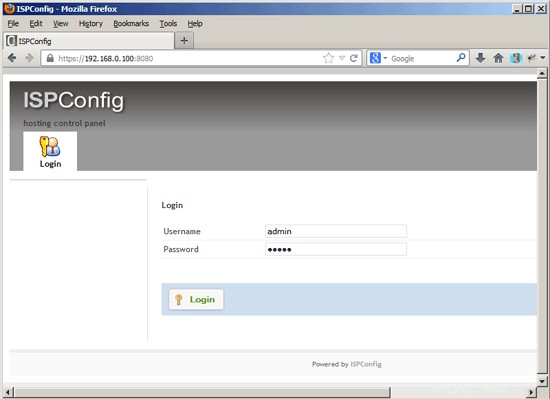
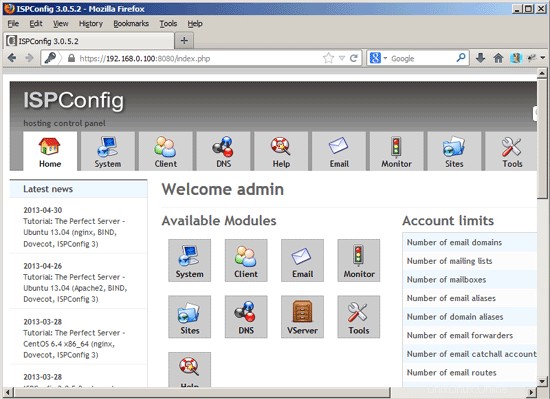
Sistem sekarang siap digunakan.
20.1 ISPConfig 3 Manual
Untuk mempelajari cara menggunakan ISPConfig 3, saya sangat menyarankan untuk mengunduh Manual ISPConfig 3.
Pada lebih dari 300 halaman, ini mencakup konsep di balik ISPConfig (admin, reseller, klien), menjelaskan cara menginstal dan memperbarui ISPConfig 3, menyertakan referensi untuk semua formulir dan bidang formulir di ISPConfig bersama dengan contoh input yang valid, dan memberikan tutorial untuk tugas paling umum di ISPConfig 3. Ini juga menjelaskan cara membuat server Anda lebih aman dan dilengkapi dengan bagian pemecahan masalah di bagian akhir.
20.2 Aplikasi Monitor ISPConfig Untuk Android
Dengan Aplikasi Monitor ISPConfig, Anda dapat memeriksa status server Anda dan mengetahui apakah semua layanan berjalan seperti yang diharapkan. Anda dapat memeriksa port TCP dan UDP dan melakukan ping ke server Anda. Selain itu, Anda dapat menggunakan aplikasi ini untuk meminta detail dari server yang telah menginstal ISPConfig (harap diperhatikan bahwa versi ISPConfig 3 yang diinstal minimum dengan dukungan untuk Aplikasi Monitor ISPConfig adalah 3.0.3.3! ); detail ini mencakup semua yang Anda ketahui dari modul Monitor di ISPConfig Control Panel (misalnya layanan, log email dan sistem, antrian email, info CPU dan memori, penggunaan disk, kuota, detail OS, log RKHunter, dll.), dan tentu saja , karena ISPConfig berkemampuan multiserver, Anda dapat memeriksa semua server yang dikontrol dari server master ISPConfig Anda.
Untuk mengunduh dan petunjuk penggunaan, silakan kunjungi http://www.ispconfig.org/ispconfig-3/ispconfig-monitor-app-for-android/.
21 Catatan Tambahan
21.1 OpenVZ
Jika server Ubuntu yang baru saja Anda siapkan dalam tutorial ini adalah wadah OpenVZ (mesin virtual), Anda harus melakukan ini pada sistem host (saya berasumsi bahwa ID wadah OpenVZ adalah 101 - ganti dengan VPSID yang benar di sistem Anda):
VPSID=101
untuk CAP dalam CHOWN DAC_READ_SEARCH SETGID SETUID NET_BIND_SERVICE NET_ADMIN SYS_CHROOT SYS_NICE CHOWN DAC_READ_SEARCH SETGID SETUID NET_BIND_SERVICE NET_ADMIN SYS_ CHROOT SYS_ CHROOT $cap:pada --save
selesai
22 Tautan
- Ubuntu:http://www.ubuntu.com/
- ISPConfig:http://www.ispconfig.org/
Tentang Penulis

Falko Timme adalah pemilik  Timme Hosting (hosting web nginx ultra-cepat). Dia adalah pengelola utama HowtoForge (sejak 2005) dan salah satu pengembang inti ISPConfig (sejak 2000). Dia juga berkontribusi pada buku O'Reilly "Linux System Administration".
Timme Hosting (hosting web nginx ultra-cepat). Dia adalah pengelola utama HowtoForge (sejak 2005) dan salah satu pengembang inti ISPConfig (sejak 2000). Dia juga berkontribusi pada buku O'Reilly "Linux System Administration".